

|
办公软件是指可以进行文字处理、表格制作、幻灯片制作、图形图像处理、简单数据库的处理等方面工作的软件。目前办公软件朝着操作简单化,功能细化等方向发展。办公软件的应用范围很广,大到社会统计,小到会议记录,数字化的办公,离不开办公软件的鼎力协助。另外,政府用的电子政务,税务用的税务系统,企业用的协同办公软件,这些都属于办公软件。 PPT是一种结合文字图片内容的可以在电脑上进行播放的幻灯片,在工作和学习中都会经常使用PPT来进行讲解和演示,PPT的优点就是可以在文字内容中添加图片,在讲解的时候更加的生动具体,所以很多人都会在必要的时候制作PPT来进行演示。但是对于新手来说,怎么在PPT中插入图片呢,其实方法很简单,只需要在PPT上方的工具库中点击插入之后选择图片就可以了。具体的方法可以看看小编以下的文章内容,有需要的朋友可以按照图片上的指示进行操作,只需要几步就可以在PPT中插入图片了。 方法步骤1、打开电脑,在电脑桌面上点击进入WPS,将PPT文件在WPS中打开,再点击PPT上方工具库中的“插入”。 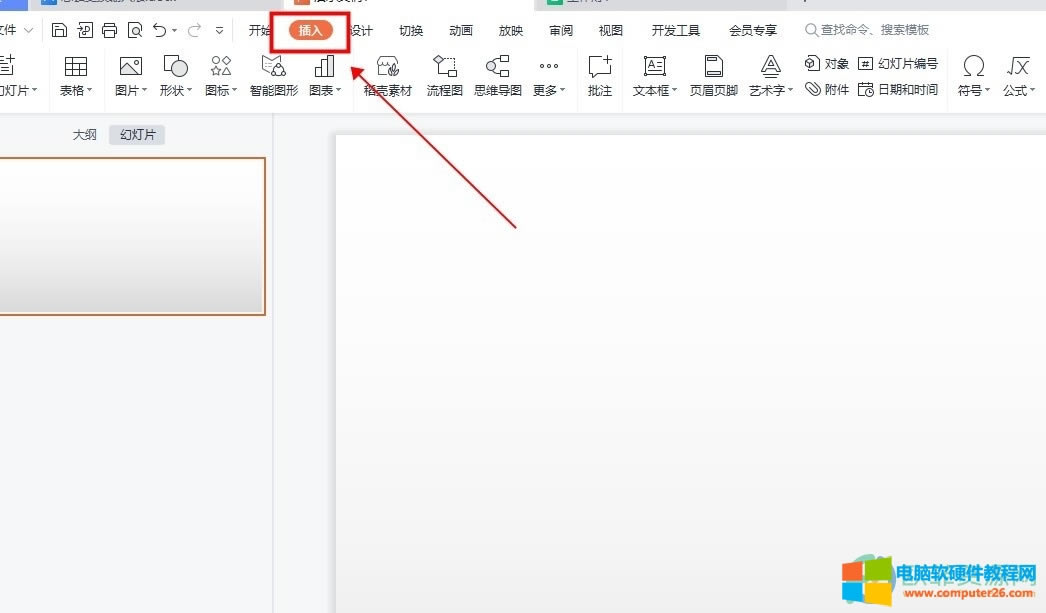 2、在插入中点击“图片”,就会弹出图片的选择,选择本地图片或者其他就可以在下方图片点击添加了。 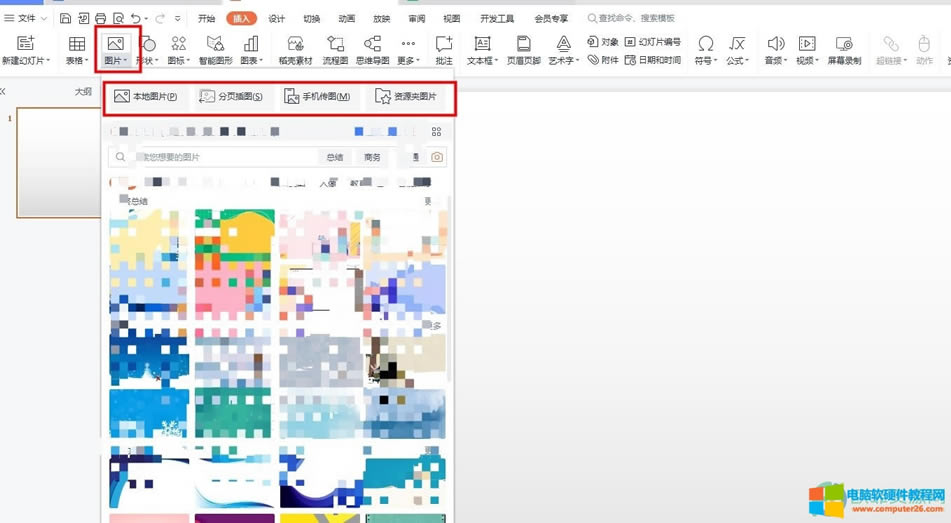 3、这里选择本地图片进行添加,点击之后就会进入本地图片的文件夹中,选中文件夹之后点击下方的“打开”按钮。 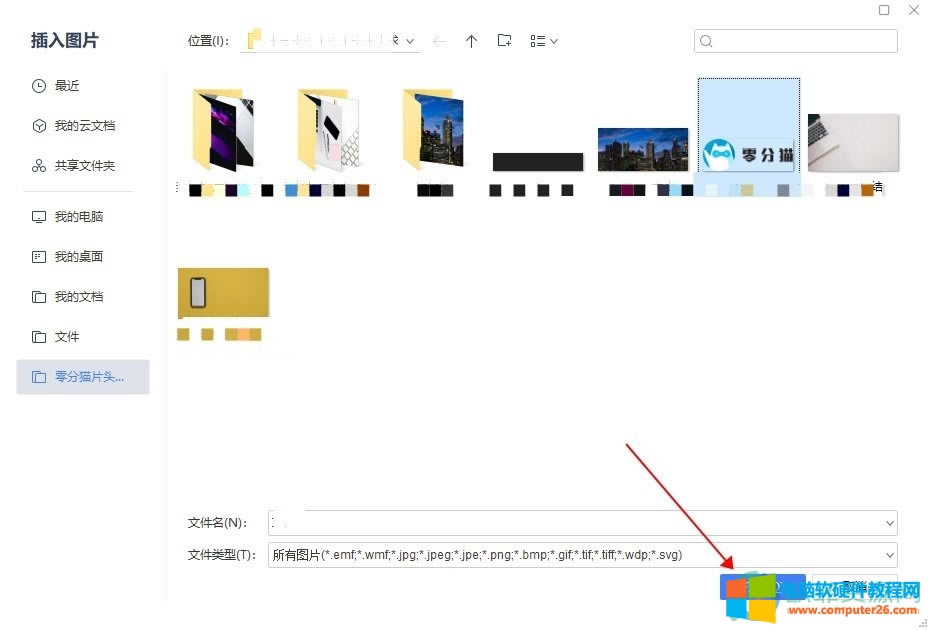 4、返回到PPT上就可以看到图片已经插入到PPT中了。 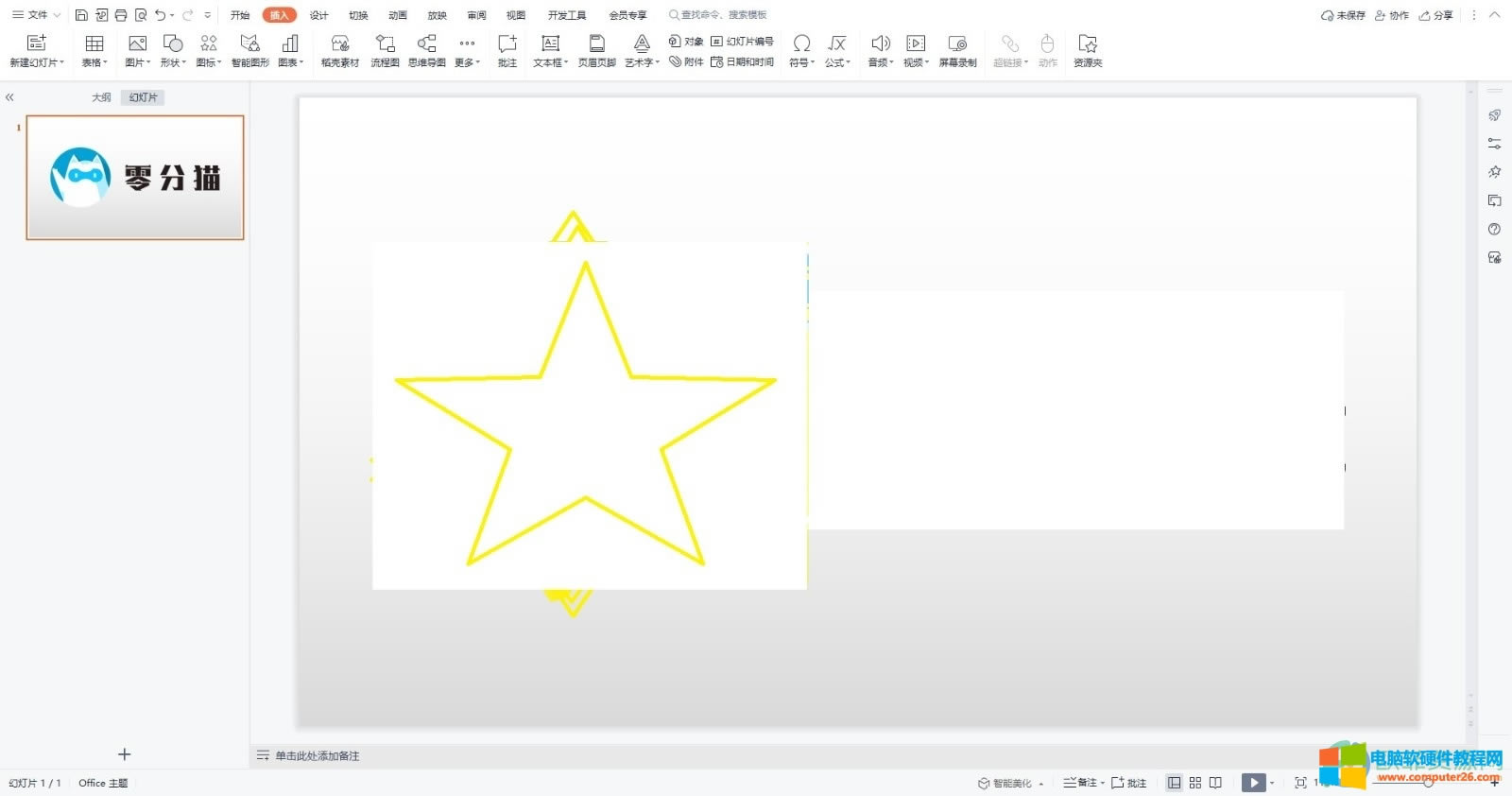 PPT是我们在进行汇报时使用最多的演示方式,所以学会给PPT插入图片可以让你的PPT更出色。以上就是在PPT中插入图片的方法,按照以上的方法就可以成功将PPT插入图片了,有需要的朋友快学一学吧。 Office办公软件是办公的第一选择,这个地球人都知道。 |
温馨提示:喜欢本站的话,请收藏一下本站!